當前位置:首頁 > 幫助中心 > 大白菜u盤重裝系統教程win7,大白菜u盤重裝系統下載
大白菜u盤重裝系統教程win7,大白菜u盤重裝系統下載
對電腦來說,擁有一個可靠又多功能的工具是非常重要的。而對于小編來說,大白菜u盤啟動盤就是這么一個工具,它可以對電腦系統進行檢測,也可以對電腦硬件進行檢測。所以,它對于我們維修調試電腦來說是非常重要的,讓我們可以脫離Windows系統對電腦進行操作。今天著重說說重裝系統的操作,下面就來看看大白菜u盤重裝系統教程win7吧。
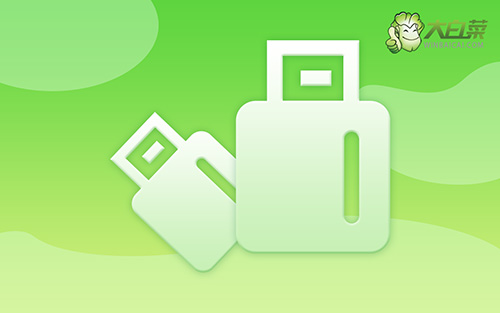
大白菜u盤重裝系統下載
一、大白菜u盤winpe制作
1、打開電腦接入u盤,搜索并下載正版大白菜U盤啟動盤制作工具。

2、打開大白菜U盤啟動盤制作工具后,如圖設置,點擊制作U盤啟動盤就可以了。

3、成功制作大白菜U盤啟動盤后,即可下載保存需要使用的系統鏡像。
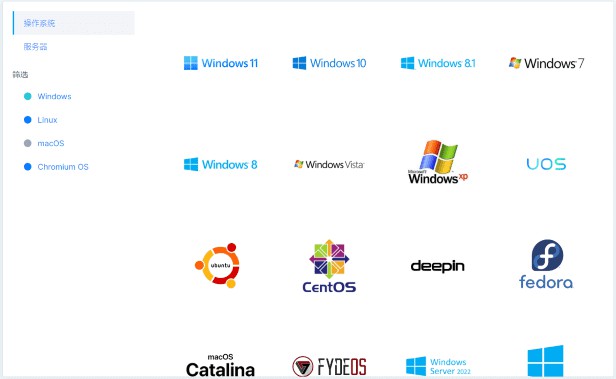
二、大白菜u盤winpe啟動
1、這里是常見電腦品牌對應的u盤啟動快捷鍵表格,先查詢,再進行后續操作。

2、將大白菜u盤接入電腦,即可通過u盤啟動快捷鍵,設置電腦從u盤啟動,進入主菜單。

3、隨后,在大白菜主菜單中,選擇【1】啟動Win10X64PE,回車即可進入大白菜PE桌面。

三、大白菜u盤winpe裝win7
1、在大白菜winpe桌面中,打開裝機軟件,如圖所示設置,確認選項正確無誤后,點擊“執行”。

2、稍后,在還原界面中,涉及部分系統設置,只需默認勾選,點擊“是”即可。

3、隨后,大白菜裝機軟件,就會進行系統部署,記得勾選“完成后重啟”選項。

4、最后,電腦還會進行多次重啟,而你不需要進行什么操作,等待桌面展示Win7系統畫面則重裝成功。

以上操作,就是本次大白菜u盤重裝系統教程win7的步驟了,你學會了嗎?U盤啟動盤能做的工作非常多,比如說對硬盤進行檢測,對電腦密碼進行修改等等。而且,u盤啟動盤雖然含有winpe系統,但它照樣可以作為正常u盤使用,你可以保存數據或者轉移數據之類的,非常實用哦。

